LastPass: Prišlo je do napake pri stiku s strežnikom

Če LastPass ne more povezati s svojimi strežniki, izbrišite lokalno predpomnilnik, posodobite upravitelja gesel in onemogočite razširitve brskalnika.
Če vsak dan uporabljate na desetine gesel in se želite znebiti vseh teh težav, namestite upravitelja gesel in pustite, da poskrbi za vsa vaša gesla. LastPass je en tak primer. Namestite ga na svoj računalnik ali pametni telefon in orodje bo samodejno shranilo in upravljalo vaše podatke za prijavo. Toda obstajajo trenutki, ko možnost samodejnega izpolnjevanja ne deluje. V tem priročniku si bomo to zadevo podrobneje ogledali in vas vodili skozi postopek odpravljanja težav.
Samodejno izpolnjevanje prek LastPass po načrtu ne deluje na spletnih straneh HTTP iz očitnih varnostnih razlogov. Če spletno mesto, ki ga obiščete, ni varno, LastPass ne bo sprožil funkcije samodejnega izpolnjevanja. Vedno pa lahko ročno vnesete podatke za prijavo na spletnih straneh HTTP.
Omeniti velja tudi, da LastPass ne podpira spletnih mest, ki temeljijo na Flashu ali Silverlight. Če je spletna stran, ki jo obiščete, zgrajena na kateri koli od teh platform, samodejno izpolnjevanje ne bo delovalo.
Drug razlog, zakaj samodejno izpolnjevanje LastPass ne bo delovalo, je ta, da uporabljate zastarelo različico aplikacije ali razširitve. Namestite najnovejšo različico LastPass in preverite rezultate.
Najprej se prepričajte, da ste omogočili možnost samodejnega izpolnjevanja. Morda ste ga pomotoma onemogočili.
V brskalniku kliknite ikono Razširitve.
Poiščite LastPass, kliknite Več in izberite Možnosti .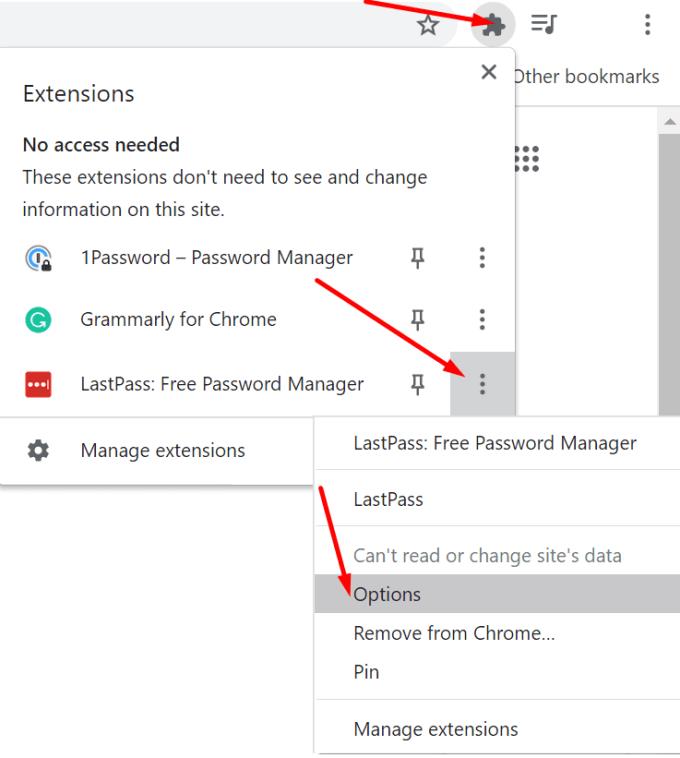
Nato se pomaknite do Nastavitve .
Izberite Splošno in vklopite možnost Samodejno izpolnjevanje podatkov za prijavo . Uporabite spremembe.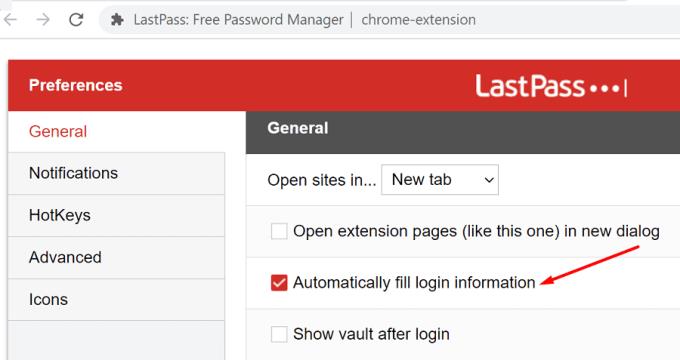
Nato se pomaknite do Možnosti računa in izberite Nastavitve razširitev .
Ne pozabite omogočiti Samodejno izpolnjevanje podatkov za prijavo. Shranite spremembe in preverite rezultate.
LastPass ima izvrstno funkcijo, imenovano Nikoli URL-ji, ki vam omogoča, da onemogočite upravitelja gesel za določena spletna mesta. Če orodje ne izpolnjuje samodejno vaših podatkov za prijavo za določena spletna mesta, odstranite spletne strani s seznama Nikoli URL-ji.
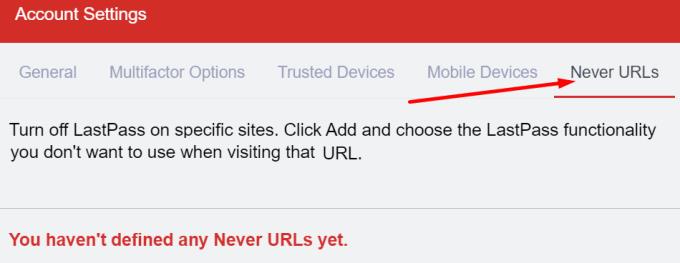
Če uporabljate katere koli razširitve brskalnika, lahko nekatere motijo, da LastPass blokira funkcijo samodejnega izpolnjevanja orodja. Znano je, da blokatorji oglasov in razširitve zasebnosti blokirajo skripte spletnih mest, ki jih obiščete, in motijo druge razširitve. Eden od hitrih načinov za preizkus te hipoteze je, da onemogočite vse svoje razširitve in preverite, ali možnost samodejnega izpolnjevanja deluje.
Če uporabljate Google Chrome ali drug brskalnik, ki temelji na Chromiumu, kliknite meni in pojdite na Več orodij . Nato izberite Razširitve in izklopite vse.
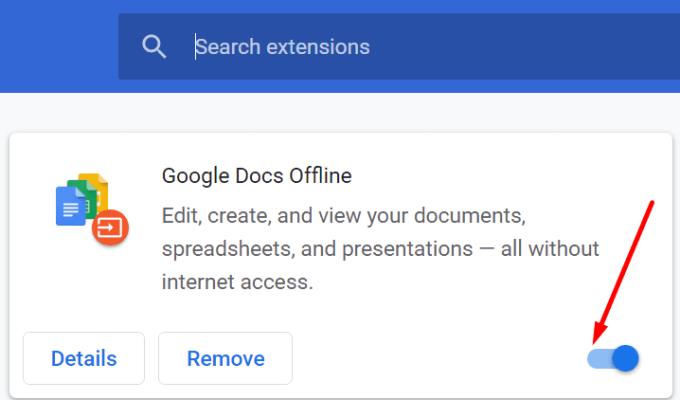
Če uporabljate Safari, se pomaknite do Nastavitve , kliknite Razširitve in počistite potrditvena polja, ki ustrezajo vašim razširitvam.
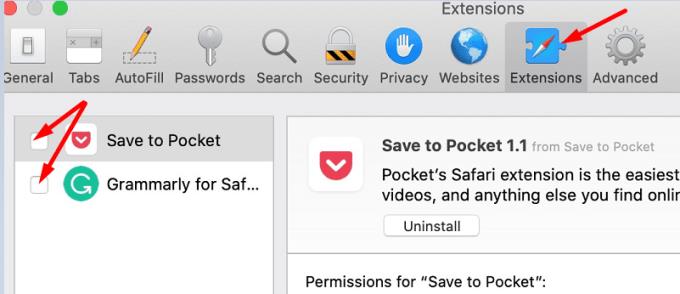
Če je v vašem brskalniku omogočena funkcija samodejnega izpolnjevanja, lahko LastPass prepreči samodejno izpolnjevanje vaših podatkov za prijavo. Torej onemogočite to možnost in preverite rezultate.
Zaženite Chrome in pojdite na Nastavitve .
Nato kliknite Autofill in izberite Gesla .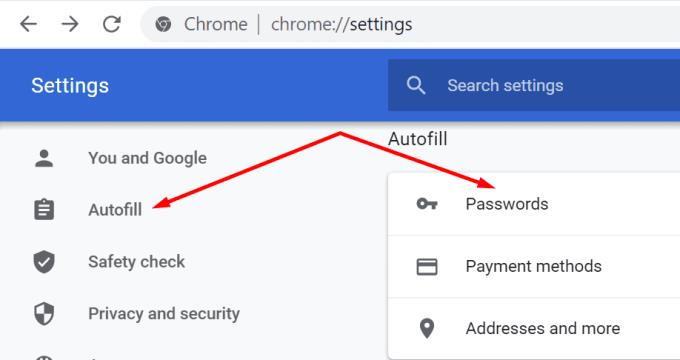
Izklopite ponudbo za shranjevanje gesel in samodejno prijavo .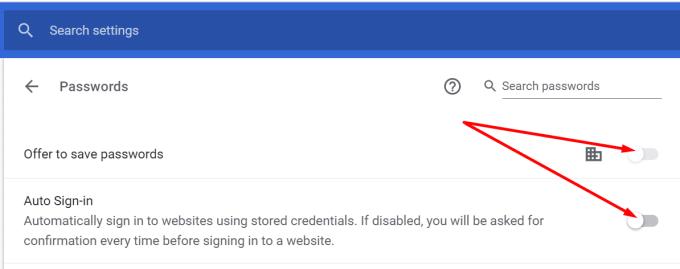
Znova zaženite brskalnik, zaženite LastPass in preverite, ali opazite kakšne izboljšave.
V Safariju se pomaknite do Nastavitve , izberite Samoizpolnjevanje in pojdite na nastavitve samodejnega izpolnjevanja. Onemogočite vse štiri možnosti in preverite rezultate.
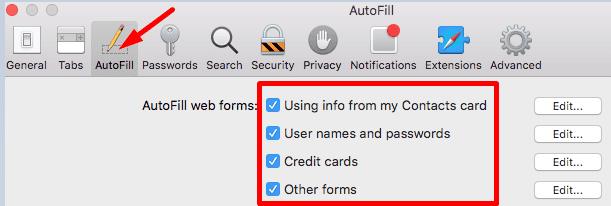
Če nič ni delovalo, je morda vaš upravitelj gesel poškodovan. Ponovna namestitev orodja lahko pomaga odpraviti težavo s samodejnim izpolnjevanjem. Toda preden to storite, se prepričajte, da imate dostop do glavnega gesla.
V sistemu Windows 10 pojdite na Aplikacije in funkcije , izberite LastPass in pritisnite gumb Odstrani .
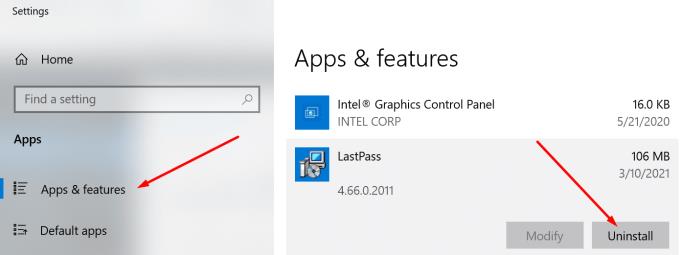
V macOS-u zaženite Finder, poiščite in izberite LastPass ter ga premaknite v smetnjak. Znova zaženite računalnik in znova namestite LastPass.
Če upravitelj gesel ne deluje na vaši mobilni napravi, uporabite spodnje rešitve.
Če povzamemo, obstajata dva glavna razloga, zakaj LastPass ne uspe samodejno izpolniti vaših podatkov za prijavo: ali je funkcija onemogočena ali pa jo nekaj blokira. Če želite odpraviti težavo, preverite nastavitve računa. Aplikacijo lahko tudi posodobite in onemogočite svoje razširitve.
Poleg tega lahko pomaga tudi onemogočanje funkcije samodejnega izpolnjevanja brskalnika. Ali so vam te rešitve pomagale odpraviti težavo? Resnično nas zanima, katera metoda je delovala za vas. Sporočite nam v spodnjih komentarjih.
Če LastPass ne more povezati s svojimi strežniki, izbrišite lokalno predpomnilnik, posodobite upravitelja gesel in onemogočite razširitve brskalnika.
Z različico 14361 Windows 10 Insider Preview lahko uporabniki Windows Insider zdaj prenesejo in namestijo razširitev LastPass za Microsoftov brskalnik Edge.
Ko v nastavitve LastPass dodajate enakovredne domene, se prepričajte, da uporabljate pravilno sintakso. Ne uporabljajte http:// v nizu.
če LastPass ne zapomni vašega računalnika kot zaupanja vredne naprave, je to zato, ker se piškotek, ki zagotavlja zaupanje vašemu računalniku, izbriše.
Če LastPass ne uspe ustvariti novih varnih gesel, počistite predpomnilnik brskalnika, onemogočite razširitve in poskusite znova.
Če LastPass ne bo shranil novih gesel, morda drugi upravitelji gesel ali vaš brskalnik orodju preprečujejo shranjevanje novih podatkov za prijavo.
Če povzamemo, LastPass morda ne bo sinhroniziral vaših podatkov za prijavo med brskalniki zaradi napačnih nastavitev ali zastarelih različic brskalnika.
Če se LastPass ne uspe povezati s svojimi strežniki, počistite lokalni predpomnilnik, posodobite upravitelja gesel in onemogočite razširitve brskalnika.
Obstajata dva glavna razloga, zakaj LastPass ne uspe samodejno izpolniti vaših podatkov za prijavo: ali je funkcija onemogočena ali pa jo nekaj blokira.
Če LastPass ne prepozna vašega prstnega odtisa, se prepričajte, da je vaš sistem posodobljen in počistite predpomnilnik aplikacije.
Koda napake LastPass 1603 pomeni, da vaš računalnik ni mogel namestiti upravitelja gesel zaradi težav s programsko opremo.
Če želite odpraviti težave s prijavo v LastPass, onemogočite programsko opremo za skrivanje VPN ali IP, izklopite razširitve brskalnika in ponastavite geslo.
Če vas LastPass nenehno odjavlja, preverite svoje nastavitve in onemogočite možnost, ki vas samodejno odjavi, ko zaprete brskalnik.
Se sprašujete, kako integrirati ChatGPT v Microsoft Word? Ta vodnik vam pokaže, kako to storiti s pripomočkom ChatGPT za Word v 3 enostavnih korakih.
Tukaj najdete podrobna navodila, kako spremeniti niz uporabniškega agenta v brskalniku Apple Safari za MacOS.
Prikazujemo vam, kako spremeniti barvo osvetlitve za besedilo in besedilna polja v Adobe Readerju s tem korak-po-korak priročnikom.
Ali potrebujete načrtovanje ponavljajočih se srečanj na MS Teams z enakimi člani ekipe? Naučite se, kako nastaviti ponavljajoče se srečanje v Teams.
Želite onemogočiti zaslon za posodobitev programske opreme Apple in preprečiti njegovo pojavljanje na računalniku Windows 11 ali Mac? Preizkusite te metode zdaj!
Če iščete osvežujočo alternativo tradicionalni virtualni tipkovnici, je Samsung Galaxy S23 Ultra odlična rešitev. Z
Odkrijte, kako odpraviti napako OneDrive s kodo 0x8004de88, da boste lahko spet uporabljali svoje oblačne shrambe.
V tem vadnici vam pokažemo, kako spremeniti privzeto nastavitev povečave v Adobe Readerju.
Ali pogosto vidite napako Opravičujemo se, nismo se mogli povezati z vami na MS Teams? Preizkusite te napotke za odpravljanje težav in se znebite te težave zdaj!
Trenutno ni mogoče onemogočiti anonimnih vprašanj v Microsoft Teams Live Events. Tudi registrirani uporabniki lahko pošiljajo anonimna vprašanja.



















